windows7怎么双屏幕显示_win7怎么用双显示器的方法
更新日期:2024-03-22 20:06:56
来源:网友投稿
双屏显示是由一台主机控制的,可以同时外接两台显示器并显示不同画面的效果就是双屏显示,那么大家知道雨林木风win7旗舰版64位系统的电脑怎么用双屏幕显示吗?今天小编就和大家分享win7怎么用双显示器的方法。
win7怎么用双显示器的解决步骤:
1、首先将显示器的数据线和输出端口相连接。

2、连接之后开机,右键点击桌面选择“屏幕分辨率”。
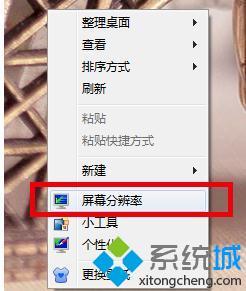
3、找到“多显示器”选择“扩展这些显示”。

4、选择想要的主屏选择“使它成为我的主显示器”。
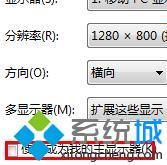
5、点击“确认”保存即可。

以上就是win7怎么用双显示器的方法,有需要的用户可以按照上述步骤设置双屏幕显示,希望可以帮助到你。








